戴尔笔记本无声音解决方法(恢复笔记本声音的简单步骤)
- 家电常识
- 2024-07-29
- 61
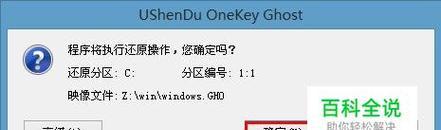
作为一个常用的电子设备,笔记本电脑在我们的日常生活中起着重要的作用。然而,有时候我们可能会遇到一些问题,比如突然没有声音了。如果你使用的是戴尔笔记本电脑,并且面临着没有...
作为一个常用的电子设备,笔记本电脑在我们的日常生活中起着重要的作用。然而,有时候我们可能会遇到一些问题,比如突然没有声音了。如果你使用的是戴尔笔记本电脑,并且面临着没有声音的困扰,不要担心!本文将向你介绍一些简单的方法,帮助你恢复笔记本电脑的正常声音。
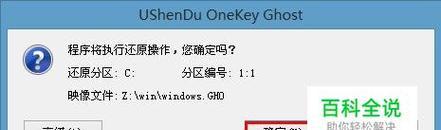
检查音量设置
检查外部连接
重新启动笔记本电脑
更新声卡驱动程序
检查耳机插孔
检查音频设备状态
检查静音按钮
检查操作系统声音设置
使用系统故障排除工具
卸载并重新安装音频驱动程序
检查其他应用程序或软件设置
检查扬声器和扬声器线缆
清理笔记本电脑内部灰尘
联系戴尔客户支持
将笔记本电脑送修
检查音量设置:首先确保音量设置没有被静音或调低。在任务栏上找到音量图标,右键点击,检查音量设置是否正常。
检查外部连接:如果你使用外部音箱或耳机,请检查连接是否松动或插入不正确。重新插拔连接,确保它们正确连接。

重新启动笔记本电脑:有时候重启电脑可以解决临时的声音问题。选择开始菜单中的重新启动选项,等待电脑重新启动。
更新声卡驱动程序:打开设备管理器,找到声音、视频和游戏控制器选项,右键点击声卡设备,选择更新驱动程序。
检查耳机插孔:如果你使用耳机,请确保它们插入到正确的耳机插孔中。有时候插入错误的插孔会导致声音无法正常输出。
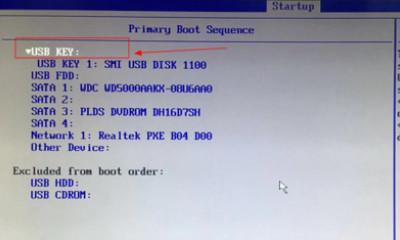
检查音频设备状态:打开控制面板,找到声音选项,检查默认的音频设备是否正确选择,并确保设备已启用。
检查静音按钮:某些笔记本电脑上配有专门的静音按钮。请检查这些按钮是否意外地被按下,导致声音被静音。
检查操作系统声音设置:进入控制面板,点击声音选项,确保操作系统的声音设置正确,没有将声音关闭或调低。
使用系统故障排除工具:操作系统中通常有一些故障排除工具,可以帮助你检测和修复声音问题。使用这些工具来解决问题。
卸载并重新安装音频驱动程序:如果声卡驱动程序存在问题,你可以尝试将其卸载并重新安装。打开设备管理器,找到声卡设备,右键点击卸载,然后重新启动电脑,让系统自动安装驱动程序。
检查其他应用程序或软件设置:某些应用程序或软件可能会影响笔记本电脑的声音输出。请检查这些应用程序的设置,确保没有禁用或调低了声音。
检查扬声器和扬声器线缆:如果你使用的是内置扬声器,检查它们是否损坏或线缆是否连接不良。如果有问题,可能需要更换扬声器或修复线缆。
清理笔记本电脑内部灰尘:积累的灰尘可能会影响扬声器的正常工作。小心地清理笔记本电脑内部的灰尘,以确保扬声器通畅。
联系戴尔客户支持:如果你尝试了以上方法仍然无法解决问题,建议联系戴尔客户支持,寻求专业的帮助和指导。
将笔记本电脑送修:如果以上方法都无效,可能意味着笔记本电脑存在硬件故障。在这种情况下,最好将笔记本电脑送修给专业的维修人员进行检查和维修。
无声音是戴尔笔记本电脑常见的问题之一,但通过检查音量设置、外部连接、重新启动电脑等简单步骤,很可能能够解决这个问题。如果仍然无法恢复声音,可以尝试更新驱动程序、检查耳机插孔、清理内部灰尘等方法。如果所有努力都没有成功,建议联系戴尔客户支持或将笔记本电脑送修。记住,及时解决无声音问题可以让你的戴尔笔记本电脑继续发挥它的功能和娱乐价值。
本文链接:https://www.zxshy.com/article-1591-1.html

